win10系统蓝牙在哪里打开?在win10系统中,我们可以通过连接蓝牙来传送文件,那我们该怎么打开蓝牙呢,蓝牙在哪里开启,下面就和小编一起来看看吧!
1、点击左下角的【开始菜单】,在左侧选择【设置】,也可以使用快捷键【win+I】打开设置
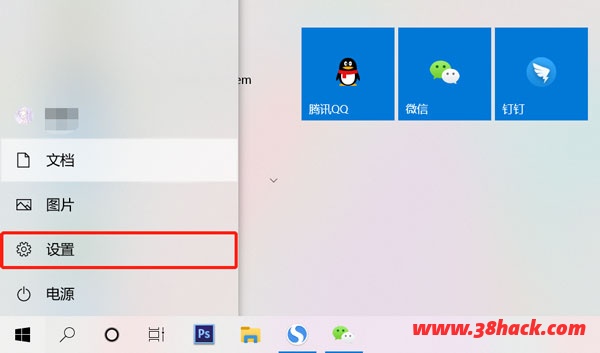
2、在设置选项中选择【设备】,进入蓝牙、鼠标、打印机等设置界面
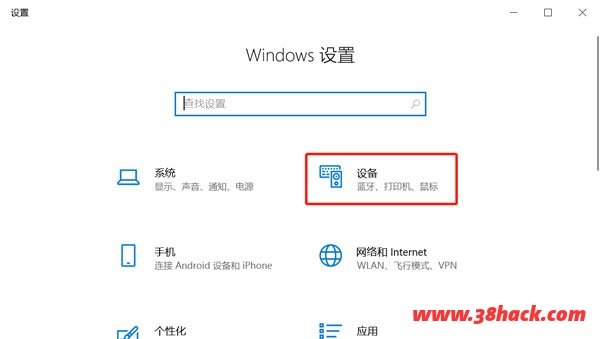
3、在左侧的菜单中选择【蓝牙和其他设备】,将右侧的开关打开,如果需要添加蓝牙设备,选择【添加蓝牙和其他设备】
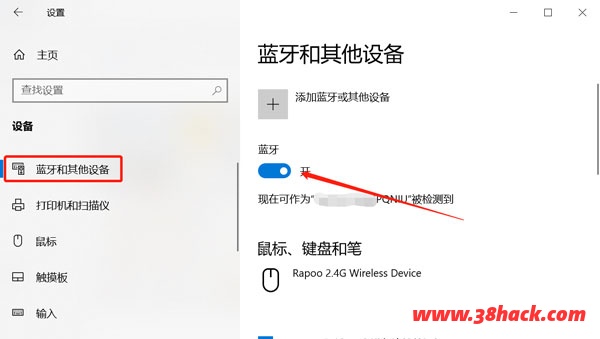
4、选择添加类型【蓝牙】
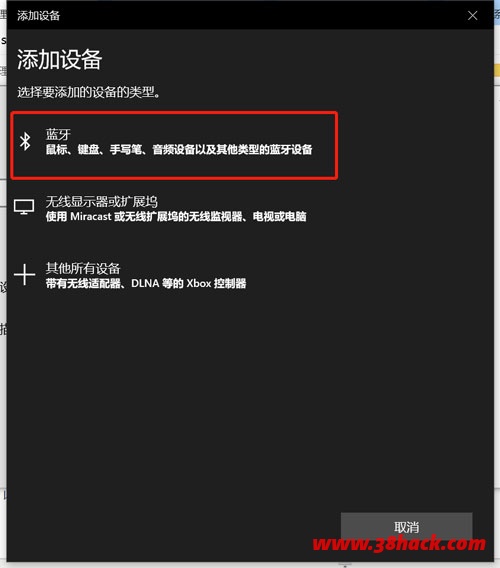
5、选择搜索到的蓝牙设备,注意想要添加蓝牙设备,被添加的设备需要将蓝牙开启(例如连接手机蓝牙,需要开启手机的蓝牙功能)
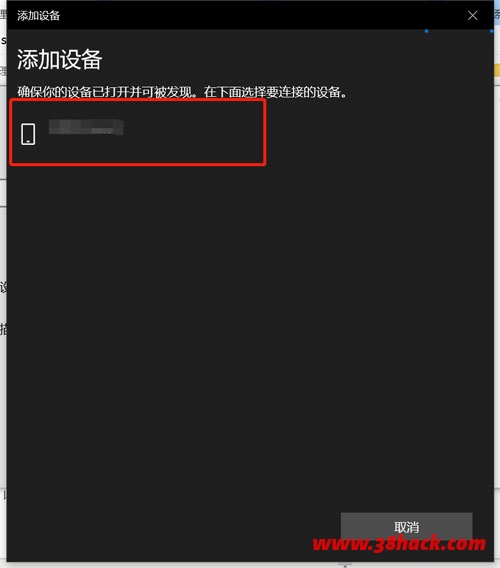
6、点击连接,如果两个设备的PIN一直就可以连接成功,系统上点击【连接】之后,被连接的设备会弹出一个蓝牙配对的提示框,点击【连接】就可以成功了;
如果系统提示【PIN不匹配】,那么就是被添加的设备未确认配对所导致。
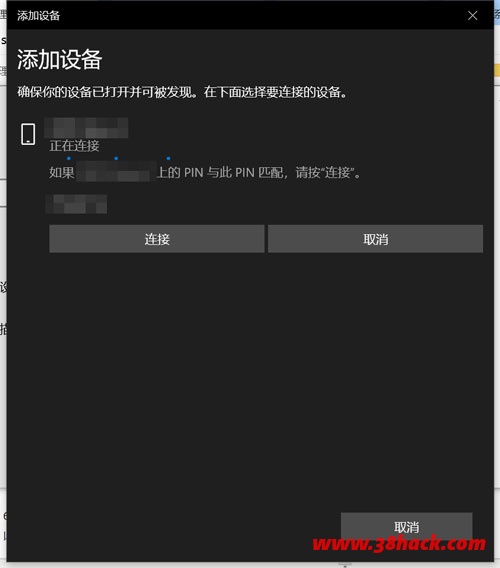






评论前必须登录!
注册